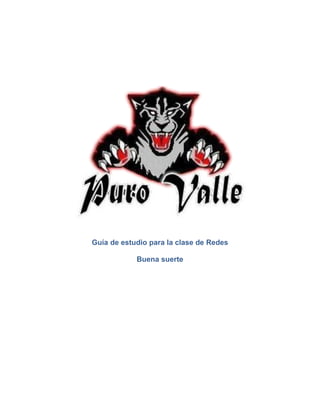
Guia de redes para subir
- 1. Guía de estudio para la clase de Redes Buena suerte
- 2. Introducción a redes ¿Qué es una red? Una red consiste en dos o más computadoras conectadas entre sí por medios alámbricos o inalámbricos y mediante esta conexión logra compartir recursos (archivos, software, hardware, etc.) entre ellas, además de facilitar una administración centralizada de todos los dispositivos que la conforman. Componentes principales de una red Para conformar una red de computadoras, necesitamos reunir los siguientes elementos: Estaciones de trabajo (computadoras) y/o servidores con tarjetas de red instaladas. Definir el medio de transmisión a utilizar (alámbrica y/o inalámbrica). Dispositivos de conexión (hub, switch, router, etc.) según el medio de transmisión. Sistemas operativos capaces de trabajar en ambientes de red (Windows, Linux, Macintosh, etc.).
- 3. Estaciones de trabajo Cada estación de trabajo o computadora conectada a la red conserva la capacidad de funcionar de manera independiente, realizando sus propios procesos. Así mismo, las computadoras se convierten en clientes de red, cuando acceden a la información y recursos contenidos en el servidor. Servidores Los servidores son computadoras generalmente con mejores características de software y principalmente de hardware (mayor memoria, capacidad de almacenamiento, velocidad de procesamiento, etc.) en comparación con las estaciones de trabajo. Los servidores son los encargados directos de proveer los servicios y recursos a las computadoras cliente.
- 4. Medios de Transmisión El medio de transmisión se refiere propiamente a la forma en cómo los dispositivos de una red se conectarán unos con otros para compartir y hacer uso de los recursos, existen 2 formas o medios de transmisión los cuales son: Por medios alámbricos Este tipo de comunicación se establece por medios físicos, es decir, a través de cables de cobre o de fibra. Los cables más utilizados en este tipo de comunicación son: par trenzado (UTP o STP), coaxial y fibra óptica. Siendo el primero de ellos el más utilizado principalmente por su bajo costo y facilidad de instalación, pero el mejor de todos es la fibra óptica ya que su desempeño en cuanto a velocidad, ancho de banda, resistencia a interferencias, etc. es varias veces mayor a los dos anteriores. Por medios inalámbricos En este tipo de comunicación el medio de conducción utilizado no es un cable, sino el medio ambiente (aire), esto a través de emisores/receptores en su gran mayoría ópticos. Los métodos más utilizados en este tipo de comunicación son: microondas, luz infrarroja, radiofrecuencia y satelital. Dispositivos de conexión Los dispositivos de conexión son elementos imprescindibles en la conexión masiva de computadoras o equipos en una red, algunos de los más utilizados son los siguientes:
- 5. El Hub o concentrador El concentrador fue uno de los principales dispositivos creados para proveer una conexión centralizada y distribuida en una LAN (red en estrella). En la actualidad su utilización ha bajado considerablemente debido a que es un dispositivo lento e inseguro ya que básicamente retransmite la señal que recibe a todos los puertos que contiene sin importar quien lo haya solicitado, así mismo la velocidad de transmisión es dividida en tantos puerto como contenga. El Switch o conmutador de señal Los conmutadores de señal trabajan en las LAN, funcionando de la misma manera que los concentradores, es decir, retransmiten la señal que reciben pero con la diferencia de que antes de retransmitir, analiza primero los datos de control del paquete a enviar y de esta forma sabe a qué computadora va exactamente dirigido dicho paquete. Por tanto es muy común escuchar que son dispositivos inteligentes y que reducen el tráfico o congestionamiento de las redes. El Router o ruteador Los ruteadores son dispositivos que trabajan a nivel de WAN, son inteligentes ya que unen o interconectan redes enteras o segmentos de estas, encontrando la ruta de más facial acceso o menos congestionada para que los paquetes lleguen del origen al destino de forma íntegra y mucho más rápido. Los ruteadores pueden ser compatibles con transmisión alámbrica o inalámbrica y generalmente ambos incluyen cuando menos 4 puertos switch adicionales.
- 6. Cobertura de una red Las redes de computadoras pueden clasificarse en función de la cobertura que suministran, por lo que podemos tener la siguiente clasificación: Redes de área local (LAN) Las redes locales, cubren una extensión muy limitada, aproximadamente de menos de 1 km. de distancia entre los dispositivos que la conforman, como por ejemplo la red de una empresa, oficina, negocio, escuela pequeña, etc. Redes de área extensa (WAN) Se dice que las redes de área extensa no tienen limitación geográfica alguna, por tanto pueden conectar computadoras y otros equipos o dispositivos situados en extremos opuestos del planeta.
- 7. Topologías de una red Una topología de red es propiamente la distribución física de computadoras, medios de transmisión y otros dispositivos. El tipo de topología que se utilice afecta directamente el desempeño de la red, así como la posibilidad de una expansión futura. En la actualidad existen muchos tipos de topologías, pero 3 son las básicas o principales las cuales se explican a continuación en orden de importancia o utilización, y son: Topología en bus o lineal En esta topología todas las computadoras llamadas también estaciones de trabajo, comparten un mismo canal de transmisión, por tanto toda la información viaja por ese canal y cada estación la recoge cuando le corresponde. Topología en anillo En esta, todas las estaciones de trabajo actúan como un repetidor de señales, ya que están conectadas entre sí formando un anillo, la información viaja en sentido de las manecillas del reloj y es recogida solo por la computadora adecuada.
- 8. Topología en estrella Esta topología es la más utilizada en la actualidad ya que ofrece mayor desempeño (rapidez de comunicación, menos tráfico y errores, etc.), en esta todas las estaciones de trabajo están conectadas por canales independientes de transmisión, además de ser la primera en utilizar otros dispositivos más avanzados de conexión (hub, switch, etc.) y el concepto de conexión de red Cliente – Servidor. Elaboración de un cable UTP para red Para elaborar un cable UTP para red, primero deberá reunir los siguientes elementos: Equipo y material necesario: Cable UTP categoría 5E (el necesario según la distancia a cubrir) 2 conectores macho RJ-45 (por segmento de cable) Pelador de cable (un cutter o navaja podría funcionar también) Pinzas para ponchar
- 9. Probador de cable (opcional) Pinzas de corte (opcionales) Normas de cableado Conocer y diferenciar las dos normas o configuraciones existentes para la elaboración de cables UTP categoría 5E, estas son: La EIA/TIA-568A (T568A) y la EIA/TIA-568B (T568B). La diferencia entre ellas estriba en el orden de los colores de algunos pares y su posición dentro del conector utilizado RJ-45. Tipos de cables que se pueden elaborar Los cables que se pueden elaborar suelen ser de dos tipos Directo (normal) o Cruzado y su elaboración dependerá principalmente del uso para el cual estén destinados, por ejemplo: El cable cruzado es utilizado para conectar equipos iguales como dos PCs entre sí o equipos activos entre sí, como hub con hub, etc. Un cable cruzado es aquel donde cada extremo del cable termina en una configuración diferente, con lo que se cruzan las terminales de transmisión y recepción.
- 10. El cable recto es utilizado para conectar equipos diferentes como computadoras a Hubs, a Switchers, a Routers, para elaborarlo solo hay que terminar cada extremo del cable en la misma norma. Es decir, si se utilizó la norma T568A en un extremo del cable, en el otro extremo también debe terminar en la misma norma T568A. Pasos generales para elaborar un cable UTP para red 1. Con ayuda de las pinzas para ponchar o con las de corte, realizar un pequeño corte para emparejar el largo de los hilos (paso opcional, solo si fuera necesario).
- 11. 2. Una vez emparejado el cable, procedemos a retirar el forro del cable utilizando el pelador especial o un cutter o navaja. 3. Una vez retirado el forro, procedemos a separar y destrenzar cada par de hilos, tratando de enderezarlos lo más posible. 4. Ahora que los hilos están lo más rectos posibles, procederemos a acomodarlos en el orden adecuado según la configuración y el tipo de cable deseado, en seguida cortaremos el excedente procurando dejarlos a un largo aproximado de ½ pulgada, (en todo momento los cables los tendremos bien sujetos, acomodados y juntos uno con otro). 5. Una vez que se encuentren del largo adecuado, procederemos a introducir en el conector RJ-45 todos los hilos al mismo tiempo, asegurándonos que entren todos hasta el fondo del conector y que los hilos no se hayan movido de posición, es decir, que conserven el orden de su configuración.
- 12. 6. Seguros de que los hilos llegaron hasta el fondo del conector y que no se movieron de lugar, procederemos a empujar el cable ya con el conector puesto dentro de la cavidad para RJ- 45 de las pinzas para ponchar y presionaremos con la fuerza de ambas manos. 7. Terminado el ponchado, procederemos a sacar el conector de la cavidad de las pinzas para ponchar y nos daremos cuenta que las navajillas doradas del conector han bajado y tocado el cobre de cada hilo del cable y con ello ha quedado sujeto firmemente. Ahora tendremos que repetir todos los pasos anteriores con el otro extremo del cable, sabiendo que si queremos un cable cruzado la configuración será diferente a la empleada en el extremo ya ponchado, y si el cable que deseamos es uno recto deberá configurarse y poncharse de la misma manera que el extremo anterior. 8. Por último, para asegurarnos que el cable quedo bien ponchado en ambos extremos realizaremos una prueba de transmisión de señal utilizando el probador de cable, para ello introduzca cada extremo en las aberturas del probador, enciéndalo y observe que enciendan todos los leds del probador en color verde (si alguno no encendiera quiere decir que el hilo no llego hasta el fondo o que simplemente las navajillas no hicieron contacto con el cobre, si encendiera alguno en rojo quiere decir que se movió de posición dicho hilo), en cualquiera de los casos necesitara cortar de nuevo y repetir todos los pasos otra vez. Creación de un grupo de trabajo Un grupo de trabajo es un tipo de red pequeña (máximo 20 computadoras) llamada también domestica que se forma principalmente con la intención de compartir recursos entre sus miembros. En este tipo de configuración de red,
- 13. todas las computadoras y equipos compartidos se encuentran en el mismo nivel, por tanto ninguno tiene el control sobre otro. Requisitos para formar un grupo de trabajo Mínimo 2 computadoras conectadas entre sí por medio de un cable cruzado UTP o a través de cables directos y conectados a un hub o switch. En todas las computadoras deberán existir cuentas de usuario con derechos de administrador. En cada computadora una tarjeta de red configurada con una dirección IP única y preferentemente fija. Pasos para crear un grupo de trabajo Los siguientes pasos deberán realizarse en todas las computadoras que formarán parte del grupo de trabajo. 1. Entrar a Windows con una cuenta con derechos de administrador. 2. Verificar que la tarjeta de red tenga una dirección IP única y fija, de la siguiente manera: a. Entra al Centro de redes y recursos compartidos que se encuentra en el panel de control y en el panel de tareas del lado izquierdo da clic en la opción Cambiar la configuración del adaptador. b. En la ventana mostrada haga clic derecho sobre Conexión de área local y posteriormente en Propiedades.
- 14. c. Ahora en la ventana de Propiedades de área local posiciónate en la opción Protocolo de Internet versión 4 (TCP/IPv4) y da clic en el botón Propiedades. d. En la ventana de Propiedades de Protocolo de Internet versión 4 (TCP/IPv4) verificar o escribir una dirección IP única y diferente para cada equipo y una máscara de subred en común para todas, por ejemplo: si a una computadora se le asigna la dirección IP 198.1.1.200, las demás computadoras podrían llevar las direcciones IP 198.1.1.201, 198.1.1.202, etc. y así sucesivamente para todas y la máscara de subred que todas llevarán en común será la 255.255.255.0
- 15. 3. Entrar a la opción Sistema del panel de control y da clic en la opción Cambiar configuración.
- 16. 4. En la ventana de Propiedades del sistema dar clic en la ficha o pestaña Nombre de equipo y en seguida dar clic en el botón Cambiar. 5. En la ventana Cambios en el dominio o el nombre del equipo, escriba un nombre de equipo para identificarlo de manera única en la red y escriba el nombre en común para el grupo de trabajo en que todas las computadoras trabajarán y compartirán sus recursos, y de clic en Aceptar. 6. Si todo sale bien deberá aparecer una ventana confirmando que el equipo se unió correctamente al grupo de trabajo asignado, y de clic nuevamente en Aceptar.
- 17. 7. Por último solicitara que se reinicie el equipo para que los cambios surtan efecto, da clic en Aceptar, en seguida en Cerrar y en Reiniciar ahora. Nota: realizando los pasos anteriores en todas las maquinas, obtendremos el grupo de trabajo deseado y estará listo para compartir sus recursos. Compartir recursos Compartir recursos significa que cada una de las computadoras que conforman el grupo de trabajo (red) podrán hacer uso de los archivos, carpetas, aplicaciones e incluso hardware (disco duro, unidades de almacenamiento extraíbles, impresoras, etc.) que se encuentren compartidos en cada computadora. Compartir archivos y carpetas Para compartir archivos y carpetas, realice lo siguiente: 1. Entrar a Windows con una cuenta con derechos de administrador. 2. Localice la carpeta o el archivo a compartir, de clic derecho sobre él y seleccione la opción Compartir con, y en seguida de clic en la opción Usuarios específicos.
- 18. 3. En la ventana Archivos compartidos seleccione y agregue a los usuarios con las que desea compartir, establezca el nivel de permiso y de clic en Compartir.
- 19. 4. Si todo sale bien durante el proceso de compartición, deberá aparecer una ventana confirmando que el archivo o carpeta ha quedado compartida y solo restará dar clic en el botón Listo. Nota: en cualquier momento que desee, podrá dejar de compartir los archivos o carpetas, para ello realice lo siguiente: 1. Localice la carpeta o el archivo que desea dejar de compartir, de clic derecho sobre él y seleccione la opción Compartir, y en la ventana mostrada de clic en la opción Dejar de compartir.